導播的「神救援」:現場手抖切錯?Multicam Logger 讓你的「NG 畫面」一秒變「完美 Final Cut」!
- fuh911

- 2025年11月19日
- 讀畢需時 5 分鐘

Multicam Logger 允許使用者記錄現場多機位製作(Live Multi-Camera Production)中使用的所有不同鏡頭角度(或輸入訊號)。它會記錄導播在視訊混合器(Video Mixer)上選擇了哪個輸入訊號及何時選擇。Multicam Logger 因此利用這些紀錄檔(Log)和任何類型錄影機所錄製的檔案,為 Final Cut Pro X、Final Cut Pro 7 和 Adobe Premiere Pro 建立多機位影片片段(Multicam Clip)。其目的是利用產生的媒體素材來編輯製作的最終版本,其中可能包含必要的修正。
記錄鏡頭角度變更

當你在攝影機或裝置間切換時,Multicam Logger 會自動擷取每次選擇的開始與結束時碼(Timecode)。它還會追蹤持續時間並識別當下的輸入訊號,為你的製作工作流程提供清晰且詳細的紀錄。
新增標記和待辦事項到你的專案

你也可以簡單的新增標記(Marker)和待辦事項(To-Do),這些隨後會被加入到你的專案序列(Project Sequence)中,讓你可以記錄所有重要時刻或需要重製的時刻。使用 Final Cut Pro,你甚至可以加入「待辦事項」,完成後可在時間軸索引(Timeline Index)中勾選,確保你不會錯過任何修正。
無縫的 IP 導播機整合

Multicam Logger 可以透過通用介面(GPI)與大多數製作導播機(Production Switcher)整合。搭配 Vizrt 的 Tricaster 和 Blackmagic Design 的 ATEM Production 導播機系列,整合更加容易,因為你可以透過乙太網路連線。網路導播機上的輸入訊號會立即出現在 Multicam Logger 畫面上,並透過簡單的網路連線進行連接,無需複雜的佈線,且你可使用任何 ATEM 或 Tricaster Production 導播機系列產品。
在你的製作導播機上選擇輸入訊號,會自動在 Multicam Logger 上選取它。乾淨且易於使用的介面會指示目前哪個項目被選為節目訊號(Program),哪個被選為預覽訊號(Preview)。
它也包含對 TSL 5.0 的支援

如果你沒有 ATEM 或 Tricaster 導播機,你仍然可以使用 TSL 5.0 通訊協定(TSL 5.0 Protocol)連接你偏好的導播機,這是一種廣泛支援的乙太網路標準。你也可以選擇根據接收到的 TSL 資料來更新你的鏡頭角度名稱。
及對 GPI/Tally 的支援

如果你沒有上述任何選項,你仍然可以使用導播機可靠的 Tally 訊號輸出(Tally Output)。只需將其連接到 Softron 的 GPICommander2(另購)即可。
將你的多機位影片片段傳送至剪輯軟體

一旦現場作業結束,使用者在 Finder 中選擇他想要與輸入訊號關聯的檔案,並將其拖放到指定的輸入訊號上。接著他只需點擊傳送多機位影片片段,即可將多機位影片片段傳送到他最喜歡的剪輯軟體(Adobe Premiere Pro、DaVinci Resolve、Final Cut Pro —— 可能有限制適用)。所有的變更隨後都會出現在你的剪輯解決方案中,並準備好進行修改。使用者接著可以像處理任何標準多機位影片片段一樣工作,變更所選的鏡頭角度和時間,及修改剪輯點(Edit Point)、新增特效(Effect)等。
使用任何類型的錄影機錄製你的攝影機串流

Multicam Logger 不錄製任何視訊,並且是硬體無關的。Multicam Logger 所做的是記錄導播在製作現場節目時,在影像混合器(Vision Mixer)上選擇的鏡頭角度。為了在事後獲得多機位影片片段,你必須具備錄製現場每台攝影機的能力,理想情況下也要錄製節目輸出。為了錄製每個攝影機訊號(Camera Feed),使用者可以選擇任何合適的解決方案。你只需要確認錄製的檔案類型和編碼格式(Codec)是 Multicam Logger 所支援的。
當然,我們偏好使用 Softron 的 MovieRecorder 進行所有錄製。其他錄影裝置可包括 AJA KiPro 或 Blackmagic Design Hyperdeck,甚至可使用內建記憶體的攝影機。
連結每個角度的一個或多個影片片段

現場製作結束後,要建立你的多機位影片片段,你只需將每個錄製的檔案拖放至 Multicam Logger 中的每個攝影機角度上。例如,在你的現場節目期間,你使用 MovieRecorder 錄製了 Camera 1 的訊號,產生了一個名為 MyLiveShow (Camera 1).mov 的視訊檔案。只需將該檔案拖放至 Multicam Logger 的 Camera 1 這一行上。此檔案現在將與該角度關聯,前提是錄製的檔案類型和編碼格式是 Multicam Logger 支援的。請注意,Adobe Premiere 每個角度僅支援一個檔案。
彈性的時碼來源
Multicam Logger 支援多種時碼來源(TC Source),帶給你最大的便利。
Mac 時鐘(Mac Clock):這是最簡單的時碼來源,所有 Mac 都可用。
音訊線性時碼(Audio LTC):使用 Mac 上的音訊輸入,我們會解碼時碼。
MovieRecorder:如果你也在同一部電腦或另一部電腦上使用 MovieRecorder,我們可以從中擷取時碼。因此,舉例來說,如果你在 MovieRecorder 中使用視訊裝置的時碼,Multicam Logger 也能獲取它。
Timecode 產品:允許使用 WiFi、網路來擷取時碼。閱讀更多關於 Timecode(章魚哥) 產品。

從網頁新增標記

你可以簡單的從 Softron 在 Multicam Logger 中建立的網頁(Webpage)遠端新增標記(例如:有精彩片段要記住,或是錯誤的攝影機)。只需輸入位址並開始新增標記。如果你更具冒險精神,我們有一個開放的 RESTfull API 可供你使用,讓你可以建立自己與 Multicam Logger 整合的網頁或軟體。
世界級的支援
支援包含在 Softron 的永久授權(Permanent License)中,沒有經常性費用。Softron 擁有由高技能專家組成的全球網路,隨時準備提供協助。設定 Softron 的軟體既簡單又直接。但 Softron 總是樂於提供協助。Softron 的客戶熱愛 Softron 的產品和支援。
購買
購買前,請務必下載 Softron 的免費試用版(DEMO Version)進行測試,以確保它符合你的需求。在試用模式下,應用程式會間隔性的在錄製的檔案或輸出中燒錄(Burn)一個藍色畫面。這就是唯一的限制和區別。測試後,你將繼續使用同一個應用程式,只需解除試用模式即可。
Multicam Logger
授權 本產品由發明人 Evangelos D. Achillopoulos (GR) 授權製造,並受以下專利和專利申請的國際保護:EU:1 634 292、GR:1004772、US:10/558210
選購
硬體鎖
你可以購買硬體鎖(Dongle)來替代使用序號。每台電腦需要一個硬體鎖,單一個硬體鎖最多可存放二十個授權。移動硬體鎖時,無需停用(Deactivate)再重新啟用(Reactivate)授權。
你可能也需要
GPICommander 透過 USB 連接至你的 Mac 的硬體,允許傳送 GPI 觸發訊號(GPI Triggers)到其他裝置以控制它們,或接收 GPI 觸發訊號而被控制。
堅達公司 是 Softron 在台灣的授權經銷商。 我們的專家團隊已準備好為你解答任何疑問,並協助你打造最適合你需求的錄影系統。
立即造訪堅達公司官網:www.getop.com
加入我們的 Line 官方帳號:https://line.me/R/ti/p/@691ttrbp
https://getop.tv/14x19b










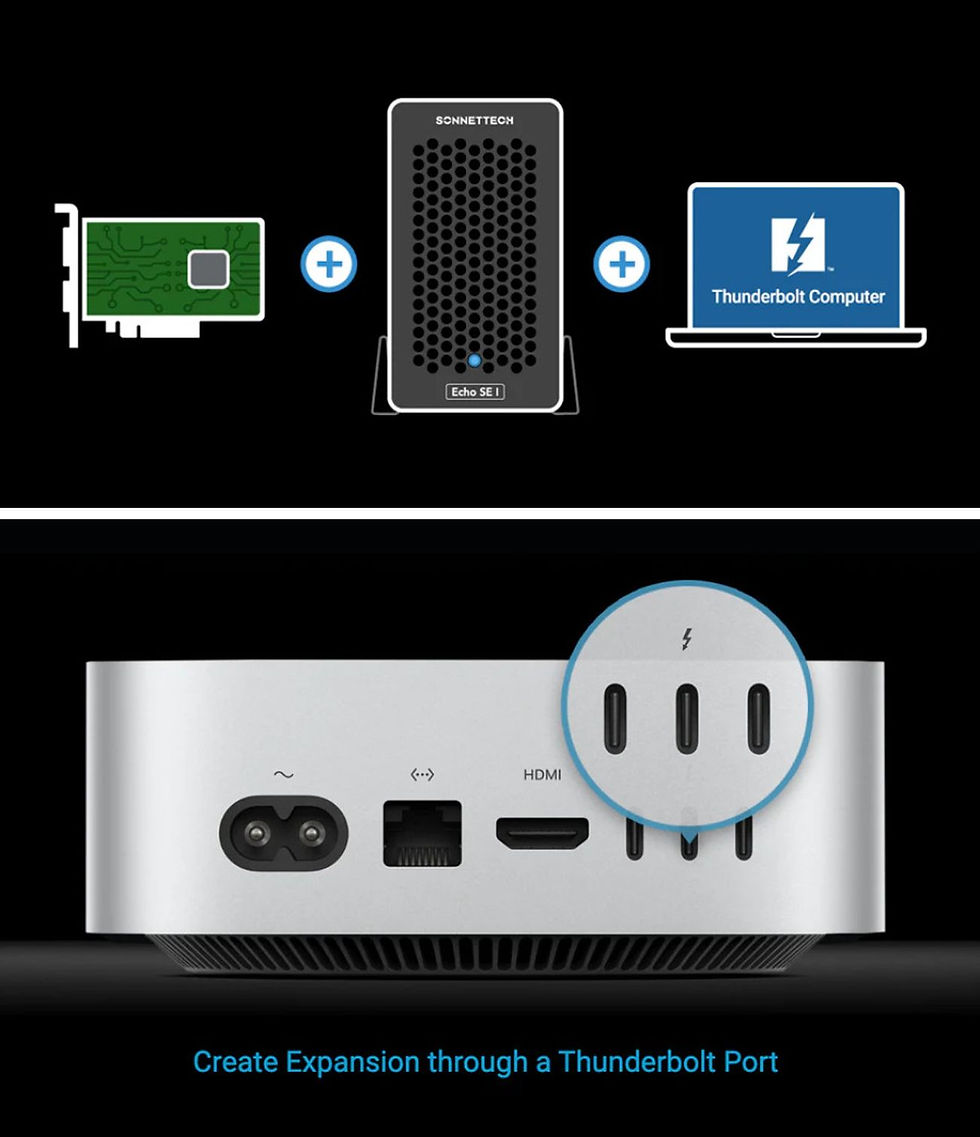


























留言